Windows 10'a yapılan ilk büyük güncelleme - Windows 10 Yıldönümü Güncellemesi - 2 Ağustos'ta tüm kullanıcılara yayına başladı. Bu güncelleme, görsel değişiklikler, Edge tarayıcısındaki geliştirmeler ve yeni özellikler gibi işletim sistemlerinde birkaç değişiklik getirdi. Windows Mürekkebi.
Ayrıca bkz: Windows 10 Yıldönümü Güncelleştirmesi'nde dört gözle beklediğiniz şeyler
Güncellemeyi almak için hiçbir şey yapmanız gerekmez. Windows 10, cihazınız için yeni güncellemeleri otomatik olarak tarar, indirir ve yükler (Yıldönümü Güncellemesi'nin yeniden başlatılması gerekebilir).
Fakat belki de Windows Update’in cihazınızı otomatik olarak güncellemesini bekliyordunuz ... ve hala güncellenmedi. Microsoft, güncellemeyi yavaş ( çok yavaş ...) yaydığından, Yıldönümü Güncellemesi henüz cihazınız için kullanılamayabilir.
Ayrıca, yakın zamanda Windows 7 veya Windows 8 / 8.1'den Windows 10'a yükselttiyseniz, Yıldönümü Güncelleştirmesi, Windows 10'u en az 30 gün geçirene kadar otomatik olarak kullanılamaz. Hala bu 30 günlük penceredeyseniz, Windows.old klasörünü Disk Temizleme ile silerek Yıldönümü Güncellemesini alabilirsiniz.
Windows.old klasörünü sildikten sonra, Yıldönümü Güncellemesi'ni karşıdan yüklemek için Windows Update'i el ile isteyebilirsiniz.
- Ayarlar menüsünü açın ve Güncelleme ve güvenlik> Windows Update bölümüne gidin.
- Bilgisayarınızdan en son güncellemeleri taramasını istemek için Güncellemeleri denetle'yi tıklayın. Güncelleme otomatik olarak indirilecek ve yüklenecektir.
- Bilgisayarınızı yeniden başlatmak ve yükleme işlemini tamamlamak için Şimdi Yeniden Başlat'ı tıklayın.
Bu yöntem işe yaramazsa, Yıldönümü Güncellemesi ISO'yu Microsoft'un Windows 10 güncelleme geçmişi sayfasından el ile indirebilirsiniz.
- Windows 10 güncelleme geçmişi sayfasına gidin.
- ISO'yu (bir EXE dosyası) indirmek için Şimdi Yıldönümü Güncellemesini Al'ı tıklayın.
- Windows 10 Update Assistant'ı açmak için dosyayı çalıştırın ve yükleme işlemini tamamlamak için talimatları izleyin.

Bu diğer iki yöntem de çevrimiçi olarak önerildi, ancak şu anda hiçbiri Yıldönümü Güncellemesini daha hızlı almanıza yardımcı olmayacak.
- Windows Insider Programına Kayıt Olma: Windows Insiders, Yıldönümü Güncellemesinde mevcut özellik ve değişikliklere bir süredir erişebiliyor ve herkes Windows Insider Programına bir cihaz kaydedebiliyor. Ancak Windows Insider Programının aktif hale gelmesi birkaç gün ve bazen haftalar sürebilir. Böylece, programa kaydolduktan hemen sonra en son Windows Insider kurulumunu alamazsınız.
- Windows 10 Media Creation Tool'u kullanarak güncelleştirmeyi el ile yükleyin: Windows 10 Media Creation Aracı, işletim sisteminin temiz bir kurulumunu gerçekleştirmek için kendi Windows 10 kurulum ortamınızı (USB, DVD veya ISO) oluşturmanıza olanak sağlar. Medya Oluşturma Aracı henüz Yıldönümü Güncellemesi içermez, bu nedenle sisteminizi bu araçla oluşturulan medyayı kullanarak güncellemeye çalışırsanız, Windows 10'u yeniden yüklemeniz yeterli olacaktır.
Güncelleme: Medya Oluşturma Aracı, inşa 14393.0 içerecek şekilde güncellendi. Bunun 14393.1 adlı Yıldönümü Güncellemesinin son sürümü olmadığını unutmayın.
Editörün Notu: Bu makale ilk olarak 2 Ağustos 2016 tarihinde yayınlandı ve 15 Eylül 2016 tarihinde güncellendi.

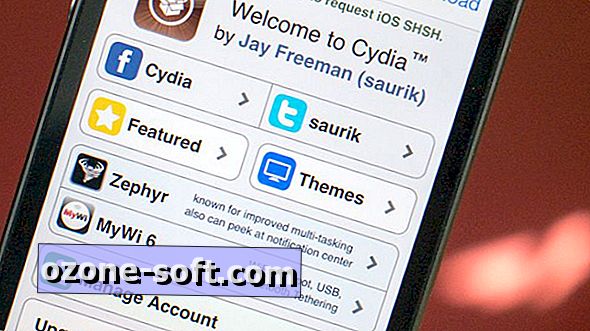











Yorumunuzu Bırakın